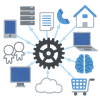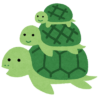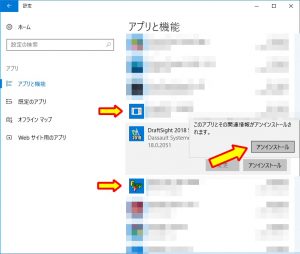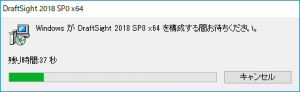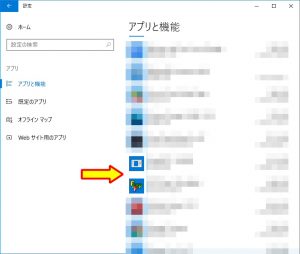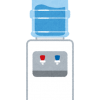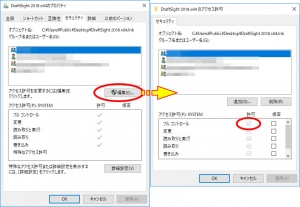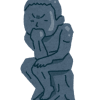【DraftSight-31】インストール、アクティベーション時のトラブル(追記)。
DraftSightをインストールした後のアクティベーションで、メールアドレスなどの必要事項を入力して「アクティブ化」をクリックしてもメールが届かない、あるいはそもそもアクティブ化を促すウィンドウが出ない、DraftSightのソフト自体が落ちるなどの様々なトラブル事例がある様です。
トラブルが発生してからDraftSightをアンインストールし、さらに新規でインストールし直してもトラブルは依然として発生し続ける場合もあります。DraftSightはアンインストールしても各種の設定ファイルやレジストリーを保持しているので、完全にクリーンな状態にはなりません。
※現在の私の環境はWindows10 Homeの64bit版です。これより先の内容については、不具合の解消を保証するものではありません。またPCの知識が無い、不明な点がある場合はむやみにアンインストールやファイルの削除等は行わない事をお勧めします。PCのトラブル等の発生に責任は負えません、自己責任の元での作業を御願い致します。
アンインストールする前に先に下記の記事に目を通して頂けると、何かヒントになるかもしれません。
※2018年11月現在、最新のバージョンは2018 SP3になります。
2018年1月追記
2018年1月にDraftSight2018 SP1がリリースされています。リリースノート内に下記の項目があったので、インストール時のトラブル回避に繋がっているかと思われますが、全ての問題に対応出来ているかは分かりません。以下リリースノートよりGoogleにて翻訳後の転載です。
1033375「アクティブ化」をクリックした後、DraftSight Freeのバージョンの有効化がループしている問題を修正しました。
DraftSight2018 SP0をアンインストールしてみる
・・・現状、私は問題無く使えているのでやりたくは無いのですが、やってみないと分かりません。Windowsの「設定」→「アプリと機能」から「DraftSight」をアンインストールします。アプリアイコン横の矢印はDraftSightがどの位置あったか目安としてです。
アンインストールを実行しました。
アンインストールが完了したという旨のウィンドウは出ませんでした。「アプリと機能」の画面からは、DraftSightは無くなっています。
アンインストール後に残るフォルダ・ファイル
アンインストールが終わってからエクスプローラーでPC内を「DraftSight」で検索してみると、幾つかのフォルダやファイルが表示されます。具体的には以下です(※私の場合です)。
- C:\Program Files\Dassault Systemes\DraftSight
- C:\Users\(ユーザー名)\AppData\Local\Dassault Systemes\DraftSight
- C:\Users\(ユーザー名)\AppData\Roaming\DraftSight
上記以外に下記の場所にもフォルダが存在する場合がある様です。
- C:\ProgramData\Dassault Systemes\DraftSight
AppDataに関しては「隠しファイル」になっているので、エクスプローラーの表示設定で「隠しファイル」に一時的にチェックを入れます。
またtempやCrashReports、CrashDumpsの中にもファイルがある場合がありますが、こちらはあまり関係無いと思います。
インストール後に残るレジストリ
アンインストール後にレジストリを「DraftSight」で検索すると様々な項目がありましたが、関係がありそうな物は以下でしょうか。
- コンピューター\HKEY_CURRENT_USER\Software\Dassault Systemes\DraftSight
また【DraftSight-0】の記事内に書いた以下の項目も関係していると思われます。
- コンピューター\HKEY_CURRENT_USER\Software\SWActivation
DraftSight2018 SP0を再インストール
※上記のフォルダやレジストリは削除していません。
PC内に残ったフォルダやレジストリを確認したので、再びインストールファイルを「管理者として実行」してDraftSightをインストールしてみましたが、何の問題も無くインストールは完了しました。アクティベーションに関しては前回の記事に書いていますが、初回インストールから1年経過した際に必要な再アクティベーションを今回のアンインストール直前に完了しているので、再インストールでアクティベーションに関するウィンドウは一切出ていません。前回の記事は以下です。
私の問題の無かったDraftSightでは、アンインストールや再インストールに関しても問題は起こりませんでしたが、一度問題が出てしまった場合はアンインストール後に残るフォルダやファイル、レジストリも削除した上で改めてクリーンインストールしてみる事も解決への方法の1つかと思います。ただし私の環境では問題が無いので、これ以上の事は分かりません。
ーーー※この先の内容については実際に試してはいません。ーーー
フォルダ・レジストリの削除について
DraftSightをクリーンインストールする場合は上記で示した、フォルダであれば「DraftSight」、レジストリであれば「DraftSight」と「SWActivation」を削除してから行う形になると思います。もちろん【DraftSight-0】の記事内にも書いた様に、セキュリティーの一時的な無効化やインストールファイルの「管理者として実行」なども必要かと思います。
補足
前回の記事でも書きましたが、DraftSightのオンラインコミュニティ(要登録、コミュニティは英語)に登録して、同じ様な問題の話題が無いか見てみたところ、海外でも同じ現象が発生している様です。この中で気になった点を引用元を明示の上で簡単にまとめてみます。ブログ記事のアドレスは飛んでも登録していないと見れません。
※2017年12月、オンラインコミュニティが新たにリニューアルされていました。アドレスも変わった様ですが、以前の内容は引き継がれている様です。アカウントも同じ物が使えます。
オンラインコミュニティ ブログ記事内のコメント
該当ブログ記事(https://swym.3ds.com/#post:42506)※要登録、2017年12月でコミュニティのアドレスが変わっています。該当記事がどこへ移ったのか不明です・・・。
Cody Cools-Lartigue氏のコメントから(元の書き込みはlorenzo delana氏でそれを転載の様子)
※DraftSight2017 SP2の場合
不具合が発生するPCと発生しないPCのレジストリを見比べると、不具合が発生するPCでは一部のレジストリ項目が足りない。
「コンピューター\HKEY_CURRENT_USER\Software\SWActivation\K2」内の以下2点。
- Software/office/editor/versionII/Green
- Software/office/editor/versionII/Loop
無い場合は「文字列」で新規作成し、値のデータは「Software/office/editor/versionII/Ready」と同じ。
このコメント後、解決したというコメントがあります。
私のレジストリ
参考までに、私のPCでのレジストリは以下です。上記で「Green」「Loop」を新規作成する場合は「Ready」と同じデータ値にするとありますが、私の方では「Loop」と「Ready」は同じですが、「Green」はちょっと違います。その後書き換わるのかもしれません。※データ値は環境によって違います。
その他
DraftSightのアクティベーションサーバー(?)も、レスポンスの良い時と悪い時があるそうです。同ブログ記事内のMarco B.氏のコメントによると、アムステルダム・ベルリン・ローマ時間の午前10時から午前11時(UTC+01:00)の間が最も良い時間だという回答をサポートから得たそうで、試してみたら本当にアクティベーション出来たそうです。
さらにDraftSightの実行ファイルをWindows7や8の互換モード(+管理者として実行)で実行してみたり、「PCのユーザー」自体も管理者の必要があるなどがありました。
注記
実際に私が行ったのは、DraftSight2018 SP0をアンインストールして残ったフォルダやレジストリを確認した事までです。フォルダやレジストリの削除、それ以降の記事内容に関する保証は出来ません。あくまで参考とし、作業を行う場合は自己責任をお願い致します。また個別の事情や設定、操作方法の問い合わせを頂いても回答する事は出来ませんので、予めご了承下さい。
2018年6月3日追記
先日、意図しないタイミングでDraftSightの再アクティベーションが要求されました。この件については別記事に書きましたが、この時にオンラインコミュニティにDraftSight SUPPORTの方の投稿内(要登録、投稿は英文)で、アクティベーション出来ない際の解決方法も示されていました(pdfによる資料)。この中でさらに気になった点を挙げてみます。
※以降は英文によるpdf資料をGoogleで翻訳した内容から読み取っています。翻訳や私の解釈に違いがある可能性があり、また不具合が解消される保証はありません。実際に下記内容を行う場合は自己判断と自己責任を御願い致します。あくまで参考として下さい。可能であればオンラインコミュニティのDraftSight SUPPORTの方の原文を見る事をお勧めします。
- 最近リリースのDraftSightには30日間の試用期間は設けていない(アクティベーションは必要)。
- 初めてDraftSightをインストールしてアクティベーションを行った場合、メール内のリンクをクリックしてアクティベーションが成功した時点では、アクティベーションプロセスは完了していない(ライセンス承認は次回に完了する)。
- アクティベーションはPC単体ではなく各ユーザーアカウント毎に固有であり、別途アクティベーションが必要。
- 特に企業内ネットワークではセキュリティー、プロキシなどでDraftSight.exeのプロセス許可やwww.draftsight.comの信頼できるウェブサイトへの登録が必要な場合がある。
- デスクトップ上に作成されたDraftSightのショートカットを右クリックして「プロパティ」を選択する。「セキュリティー」タブでユーザーとシステムのアクセス許可を「フルコントロール」とし、「互換性」タブで「管理者として実行」にチェックを入れる(下記画像は私の環境です、私の場合は私のアカウント自体が管理者となっています)。
- アクティベーションを行った後に送られてきたメールにリンクが無い、あるいは有効でない場合はセキュリティーソフトなどでリンクが無効/削除されている可能性がある。
- 初めてDraftSightをインストールしてからアクティベーションを行い、メールが来ない為に何度かアクティベーションを繰り返すと、後から複数のメールが届く場合がある。この場合は最後に届いたメール内のリンクをクリックする事で完了する。
- アクティベーション用のサーバーが停止している場合もあるので、時間をおいて再度試してみる。
2018年6月11日追記
オンラインコミュニティ内の投稿(要登録、英文)に以下の内容がありました。
信頼できるウェブサイトへの登録は、以前は「www.solidworks.com」だったが、現在では「www.3ds.com」が必要となっている。
上記2018年6月3日追記の中で、DraftSight SUPPORTの方が案内しているpdfの資料中では「www.draftsight.com」となっていますが、現在は「www.3ds.com」になったという事でしょうか?今回の投稿には『以前は「www.solidworks.com」だった』とありますが、これは「www.draftsight.com」の間違い??